Systemd-Analyze encuentre estadísticas de rendimiento de arranque del sistema en Linux
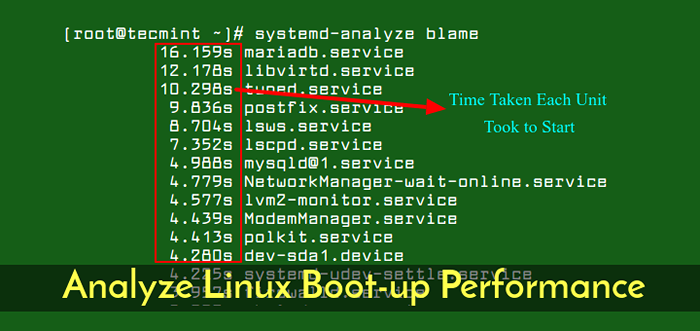
- 4831
- 589
- Norma Sedillo
¿Está utilizando SystemD System and Service Manager, y su sistema Linux tarda más en arrancar o si desea ver los informes del rendimiento de arranque de su sistema?? En caso afirmativo, has aterrizado en el lugar correcto.
En este artículo, le mostraremos cómo analizar las estadísticas de rendimiento de arranque del sistema Linux utilizando systemd-analizar, Una de las numerosas utilidades en Systemd para la gestión del sistema.
Leer también: Cómo controlar los servicios de Systemd en el servidor remoto de Linux
Para obtener una descripción general del tiempo de arranque del sistema, podemos ejecutar systemd-analizar comandar sin ningún argumento de la siguiente manera. Enumerará información sobre cuánto tiempo tomó cada servicio para comenzar, que incluye el tiempo que toma el kernel, el initrd y el espacio de usuarios mientras se arranca.
# systemd-analizar Startup terminó en 884 ms (kernel) + 3.861s (initrd) + 48.356S (UserSapace) = 53.102s
Si desea ver una lista de todas las unidades en ejecución, ordenadas para el momento en que tomaron para inicializarse (el tiempo más alto en la parte superior), el subcomcom de culpa se usa para este propósito. Después de ejecutar el comando que sigue, use [Ingresar] Para ver más servicios en la lista y Q abandonar.
# Systemd-Analyze CulpeDescubra el tiempo que cada unidad tomó para comenzar
dieciséis.159s mariadb.Servicio 12.178S libvirtd.Servicio 10.298s sintonizado.Servicio 9.836s Postfix.Servicio 8.704S LSWS.Servicio 7.352S LSCPD.Servicio 4.988S [correo electrónico protegido] 4.779S NetworkManager-Wait-Online.Servicio 4.577S lvm2-monitor.Servicio 4.439s módemmanager.Servicio 4.413S Polkit.Servicio 4.280s dev-sda1.dispositivo 4.225S Systemd-udev-Settle.Servicio 3.Firewalld de 957s.Servicio 3.227s rhel-dmesg.Servicio 3.221S ABRT-CCPP.Servicio 3.142s rsyslog.Servicio 3.053S Avahi-Demon.Servicio 3.042S puro-ftpd.Servicio 2.249S GSSPROXY.Servicio 2.212S NetworkManager.Servicio 1.889S Proc-FS-NFSD.Monte 1.780S systemd-tmpfiles-setup-devel.Servicio 1.451S SSHD.Servicio 1.267s Rhel-Readonly.Servicio 1.035S sysstat.Servicio 1.001s rpc-statd-notify.Servicio 910 ms Systemd-logind.servicio 739MS Kdump.Red de servicio 738MS.servicio…
Como puede ver en la salida anterior que cada unidad se clasifica en función del tiempo tomado, simplemente puede averiguar qué servicio está tomando más tiempo mientras inicia y analiza el problema.
A continuación, también podemos ver un árbol de la cadena crítica del tiempo para el objetivo predeterminado o una lista de unidades especificadas con el subcomcomandado de la cadena crítica como se muestra.
# systemd-analizar cadena críticaImprimir cadena crítica de tiempo para el objetivo predeterminado
El tiempo después de que la unidad esté activa o iniciada se imprime después del carácter "@". El tiempo que toma la unidad para comenzar se imprime después del carácter "+". multi usuario.objetivo @48.342S └─ Mariadb.servicio @31.560s +16.159s └─Network.objetivo @31.558s └─Network.servicio @30.819s +738ms └─networkManager-wait-online.servicio @26.035S +4.779S └─netWorkManager.servicio @23.821s +2.212S └─network-pre.objetivo @23.821s └─ Firewalld.servicio @19.863s +3.957S └─Polkit.servicio @15.381s +4.413S └─BASIC.objetivo @12.271s └─ Setsockets.objetivo @12.271S └─Virtlockd.socket @12.270S └─ Sysinit.objetivo @12.251S └─ Systemd-UPDATE-UTMP.servicio @12.196S +54ms └─Auditd.servicio @11.705S +486MS └─ Systemd-tmpfiles-setup.servicio @11.609s +93ms └─ Rhel-Import-State.servicio @11.397S +211MS └─-FS-FS.objetivo @11.363S └─ run-user-0.Monte @46.910S └─-FS-FS-pre.objetivo @10.575S └─lvm2-monitor.servicio @5.996S +4.577s └─Lvm2-Lvmetad.servicio @7.376S └─lvm2-Lvmetad.socket @5.987s └─-.rebanada
# systemd-analizar NTP de cadena crítica.redes de servicio.servicio
Finalmente, veamos un submand más importante que permite producir detalles gráficos (formato SVG) de los servicios del sistema que se han iniciado, y a qué hora, destacando su tiempo de inicialización, como sigue.
Asegúrese de que el modo de visualización gráfico o X-Windows esté habilitado para ver la trama.
# Systemd-Analyze Plot> Boot_analysis.SVG # xviewer boot_analysis.SVG
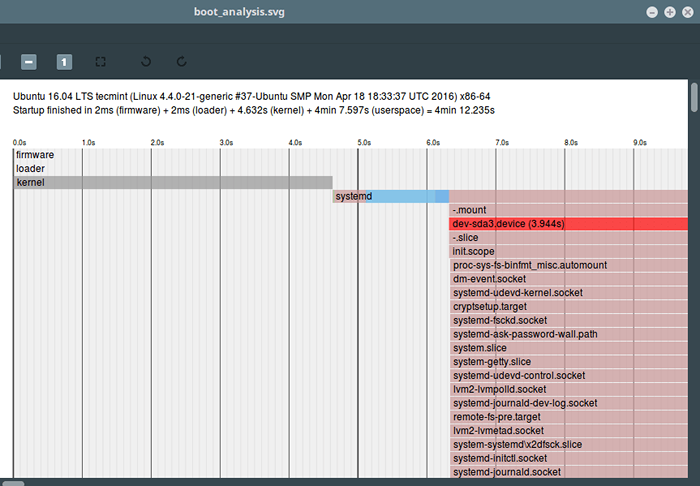 Análisis de arranque de Linux
Análisis de arranque de Linux Todos los comandos anteriores imprimirán las estadísticas de rendimiento de arranque para la máquina local. Para ver la información de un host remoto sobre ssh, utilizar el -H marcar y especificar el [correo electrónico protegido] Directiva, como se muestra.
# Systemd-Analyze Time -H [Correo electrónico Protegido] # Systemd-Analyze Culte -H [Correo electrónico Protegido] # Systemd-Analyze-Cain-Chain -H [Correo electrónico protegido]
systemd-analizar También se puede utilizar para encontrar otra información de estado y rastreo del Sistema y Systemd (Service Manager) y más. Para obtener más información, consulte su página Man.
# Systemd-Analyze
Leer también: Cómo cambiar RunLevel (objetivos) en Systemd
Eso es todo por ahora! Si tiene alguna pregunta o pensamiento para compartir, use el formulario de comentarios a continuación para comunicarse con nosotros.
- « GRV una herramienta para ver repositorios de Git en Linux Terminal
- Cómo habilitar y deshabilitar el inicio de sesión raíz en Ubuntu »

